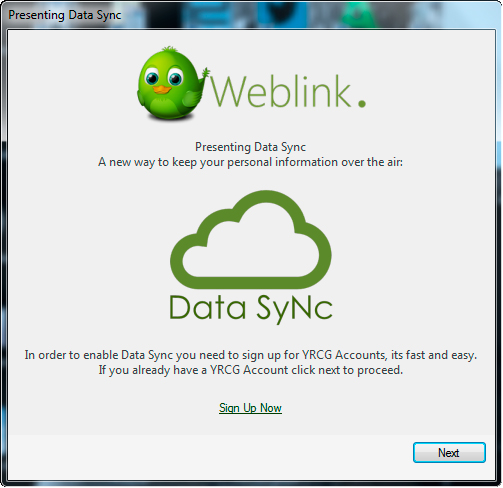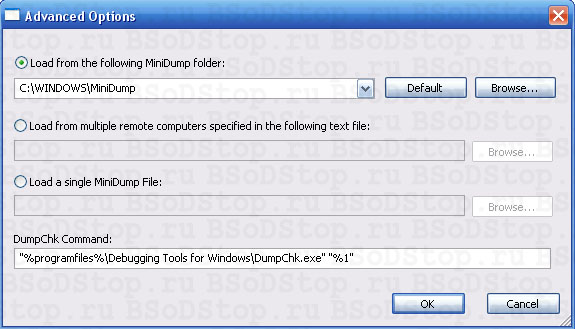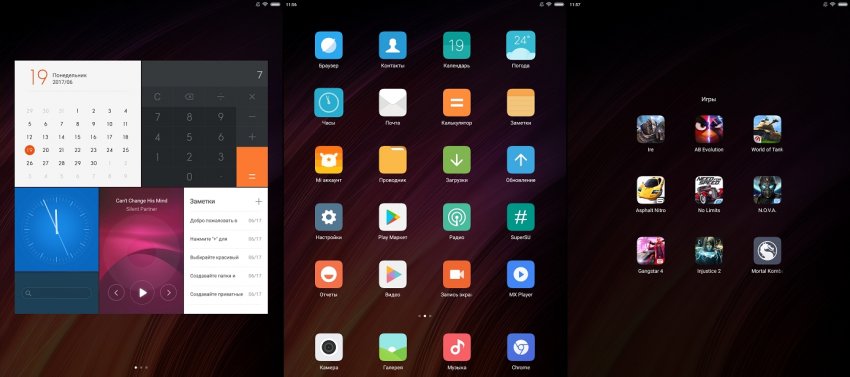Konstigt nog, inte alla vet hur man skriver meddelanden i klasskamrater.
När jag var på denna webbplats för första gången var jag själv förvirrad. Nåväl, låt oss komma igång. Nu är vi på webbplatsen.
På den öppna sidan i meddelandemenyn ser vi vem som har skrivit ett meddelande, och vi kan också svara på oss själva. För att svara på ett meddelande skriver du texten i dialogrutan.
När du har skrivit meddelandets text kan du skicka den genom att klicka på den gröna sidofältet med ett ritat kuvert och inskriften "skicka" eller trycka på Enter-tangenten på datorns tangentbord. Nu har meddelandet skickats.
Vi går till alternativet "Vänner" på vår sida i klasskamrater. Nu letar vi efter rätt vän, om du har många vänner kan du vända sidan med siffrorna osv. Som finns längst upp. Vi hittade rätt vän. Nu, klicka på hans efternamn, går vi till hans sida.
Vi är på en väns sida, nu kan du skicka honom ett meddelande genom att välja önskat alternativ. Genom att klicka på det här alternativet öppnas en meddelandemeny framför dig. I meddelandemenyn. Nu skriver du ett meddelande, skickar det och din vän, om han vill, kan skriva ett svar. Vi kommenterar status och foton i diskussionerna.
För att kommentera ett foto bör du klicka på alternativet under ditt foto som säger “Kommentar”. Kommenterar på fotot. När du har klickat på det här alternativet omdirigeras du till kommentarsidan. På kommentarsidan i textrutan kan du skriva vad du vill.
Glöm inte att klicka på “skicka. Nu har din kommentar skickats, du kan se hur den ser ut. Kommentaren skickas, tittar på din sida, kan du se hur det ser ut. Gå tillbaka till din sida för att kommentera statusen.
I det övre fältet, hitta panelen "diskussion", klicka på den med musen. Vi är på startsidan. Vi hittar alternativet "Diskussioner", klicka på det med musen.
Det är allt för korrespondens på webbplatsen Odnoklassniki. Som ni ser är det inget komplicerat.
Förresten, här är hur man skapar in!
Klasskamrater är ett socialt nätverk som gör att du kan hitta dina klasskamrater och klasskamrater i alla hörn av världen. Även i klasskamrater kan du enkelt chatta med vänner, chatta med dem, titta på foton, lyssna på musik och mycket mer. Idag finns nästan varje person med internetåtkomst i detta nätverk. Det är mycket modernt och intressant ..
Gå med i klasskamrater
För att skapa din egen sida börjar du använda klasskamrater, chatta med dina vänner och bekanta som du behöver registrera först. För att göra detta måste du gå till länken www.odnoklassniki.ru och klicka på knappen - "registrera". Du kommer att överföras till registreringssidan, där du måste fylla i registreringsformuläret. Fyll i den, skriv bara tillförlitliga uppgifter. Kommer du med ett användarnamn och lösenord, ange dem i formuläret, tidigare skrivet i en anteckningsbok. Du behöver den här informationen för att komma in på din klasskameras sida.

Hur man använder klasskamrater för att hitta vänner
De flesta använder klasskamrater för att chatta och få vänner. För att hitta en vän eller klasskamrat bör du klicka på fliken "Vänner" på din sida. Till höger ser du och klickar på "Sök efter nya vänner". Fyll i detaljerna i den vän du vill hitta i fönstret som visas så ser du möjliga alternativ, eftersom det kan vara namnsaker. När du hittat rätt person klickar du på knappen "lägg till vänner".
Och vem är intresserad av en artikel om hur du installerar Skype på din dator, då tips.
Hur man taggar en vän på ett foto
Med hjälp av klasskamrater kan du markera dina vänner på valfritt foto. För att göra detta måste du klicka på fliken "Foton", välj önskat foto och håll muspekaren över den. I fönstret som visas väljer du alternativet "Markera vänner". Flytta sedan markören till bilden av en vän och välj önskat namn i listan över dina vänner som visas, eller ange önskat namn själv.
Lägga till videor till klasskamrater
Många är intresserade av att titta på videor publicerade i klasskamrater på sin fritid. Vissa människor föredrar inte bara att titta på videor från vänner och bekanta, utan också att dela sina intressanta videor. Inte alla vet hur man gör det ..
Först måste du registrera dig för en värdtjänst för video, till exempel på YouTube, och sedan ladda upp din video där. Sedan måste du gå klasskamrater, klicka på fliken "Grundläggande" och välj "Länk".
Med hjälp av klasskamrater kan du lägga till inte bara din personliga video, utan också videor av dina vänner, favoritfilmer eller klipp.

Lägger till status
Lägg till bilder till forumet
Naturligtvis gillar alla att få vackra bilder och vykort i meddelanden. Men inte alla kan göra det. Låt oss se varför? För att kunna skicka bilder måste du först ansluta betalda uttryckssymboler. Om detta inte görs kommer du inte att lyckas - dina skickade bilder förvandlas till vanliga uttryckssymboler.
Välj sedan den bild du gillar på Internet, välj den och kopiera. Gå till forumets sida och klistra in i rutan för att lägga till kommentarer.
Klasskamrater i en mobiltelefon
Om du inte har en dator kan du använda klasskamrater via en mobiltelefon. Att göra detta är mycket enkelt och bekvämt. Registrering i klasskamrater via telefon är liknande och formen för åtkomst till webbplatsen är densamma.
Klasskamrater är ett nätverk med hjälp av vilket du kommer att bränna din fritid med stort nöje och intresse. Därför, om du inte är registrerad här, gå och chatta!
I den här artikeln vill vi prata om de enklaste funktionerna, alternativen och åtgärderna i det sociala nätverket Odnoklassniki. Detta kommer att vara det nödvändiga minimum, utan vilket ditt arbete och aktivitet från det sociala OK-nätverket kan bli mycket mer komplicerat.
I artikeln kommer vi att analysera de enklaste instruktionerna om hur du återgår till din sida, hur du hittar vänner, släktingar och klasskamrater, veta deras namn och efternamn, hur man skriver ett meddelande till en vän. Vi kommer också att ta itu med huvudpaneler och menyer för information och navigering.
Alla åtgärder är uteslutande inriktade på nybörjare som just har registrerat sig på Odnoklassniki-webbplatsen och börjar behärska detta populära sociala nätverk. Och vi rekommenderar starkt att du registrerar dig, eftersom enligt statistik mer än 51 miljoner människor loggar in på det sociala nätverket varje dag, och bland dem måste du ha vänner.
De enklaste åtgärderna och manipulationerna i Odnoklassniki, menyer och kontroller: steg-för-steg-instruktioner
Steg 1
För att snabbt återvända från var som helst på webbplatsen till din personliga Odnoklassniki-sida, klicka på rubriksknappen med Odnoklassniki-logotypen och motsvarande namn.
Titta i det övre vänstra hörnet - knappen är där. Bara 1 klick så återgår du snabbt till din profil, var du än befinner dig i djupet på webbplatsen:
Steg nummer 2
Du kan använda sökfältet i det övre högra hörnet för att söka efter samhällen eller människor. Här kan du ange nyckelord, förnamn och efternamn. Om åldern på den person du letar efter är känd, skriv den helt enkelt i siffror efter efternamnet. Ännu längre kan du skriva hemstaden.
Alla ord ska skrivas med mellanslag. Till exempel: "Irina Mikhaylichenko 23 Kirov." Sökningen utlöses automatiskt.
Om inga identiska alternativ hittas kommer systemet att erbjuda en avancerad sökning - länken "Visa alla resultat". Om en person hittas klickar du helt enkelt på hans logotyp så kommer du att gå till kontaktsidan.
En avancerad sökning startas också genom att ange det begärda förnamnet, åldern, regionen, nyckelordet. Plus att trycka på ENTER-knappen på tangentbordet.

Ett avancerat sökfönster öppnas där du kan ange kön, ålder, skola, universitet, bostad och andra parametrar. Förstå bara - ju fler kriterier du anger, desto smalare är din sökning.
Om du gör ett misstag, till exempel efter ålder eller bostadsområde, kanske Odnoklassniki helt enkelt inte hittar någonting ((Så - det är bättre att starta sökningen med en eller två parametrar som mest. Till exempel med ett namn och efternamn).

Var också uppmärksam på det understrukna fältet ”FOLK”. Det betyder att webbplatsen letar efter människor. Du kan också växla för att söka efter grupper, musik, spel, videor.
När du hittar rätt person, erbjuda honom vänskap eller gå till sidan för att identifiera din vän eller bekant - är det verkligen personen du letar efter?

Det här exemplet visar att vi redan hittat en del människor efter att ha tagit bort ålder och stad. Det är troligt att personen vi behöver är bland dem. Men här uppstår en annan svårighet.
Systemet hittade så många som 330 personer med detta namn och efternamn. Detta innebär att du antingen måste bläddra i hela eller begränsa sökningen med ytterligare information (ålder, region, skola, kön, etc.). Eller kanske du bara känner igen personen från fotot och du behöver inte använda filtren som är till höger.

Steg nummer 3
När du hittar rätt person, gå till hans sida genom att klicka på hans namn eller avatar (miniatyrfoto). Här under profilfotoet finns en lista över möjliga åtgärder. Du kan erbjuda en person vänskap, skriva ett personligt meddelande, göra en gåva. Om du klickar på alternativet "Andra åtgärder" öppnas ytterligare möjligheter.

Du kan också visa vänens vänner, väns foton och videor, väns grupper och spel och annan information.
För att snabbt hantera din personliga profil använder du toppmenyn med logotyper. Om numret i den gröna cirkeln ligger mittemot objektet kräver detta block av funktioner din uppmärksamhet. Kanske har du nya meddelanden, gäster, diskussioner, evenemang, vänskapsförfrågningar, videor eller musik.

Steg 4
Du kan snabbt avsluta din personliga profil (stänga och lämna Odnoklassniki-webbplatsen) med knappen "EXIT".

Var också uppmärksam på artiklarna “HJÄLP” och språkinställningar (övre högra hörnet på sidan). Du hittar en lösning på dina frågor som hjälp. Valet av språk är upp till dig.
Således har du redan behärskat de enklaste operationerna och manipulationerna i det sociala nätverket Odnoklassniki. Läs också andra artikelinstruktioner på vår webbplats, och snart har du inga frågor alls. Du kan också lägga till vår webbplats till dina webbläsares bokmärken för att kontakta oss och följa utgivningen av nya steg-för-steg-instruktioner.
Om något inte är klart eller om det finns frågor (eller åsikter, kommentarer), skriv ner dem i formuläret nedan. I kommentarrutan så svarar vi dig. Alla de bästa!
Bokmärk vår webbplats (Ctrl + D) för att inte förlora.
Vi hoppas att du har slutfört denna instruktion. Eller kanske det fortfarande finns frågor eller att något inte fungerar?
Det finns en kommentarruta nedan - fråga! Användbar instruktion eller inte? Är allt klart?
Det sociala nätverket Odnoklassniki, populärt i Ryssland och OSS-länderna, liksom alla officiella tjänster, har sina egna regler och en lista över regler som måste följas. Genom att registrera dig på denna webbplats accepterar du automatiskt alla användarvillkor och regler. Innan du registrerar en personlig sida rekommenderas därför att du åtminstone kortfattat bekanta dig med listan över villkor. I den här artikeln lär du dig de grundläggande reglerna för att använda Odnoklassniki-webbplatsen och några vanliga fel.
Vad är effekten av att reglerna följs eller inte följs?
Villkoren för att använda denna webbplats bestämmer inte bara begränsningar för användare utan reglerar också alla relationer mellan användare och administrationen. Om du har några kontroversiella problem angående brott mot artiklar, hot om att förbjuda överträdarens konto och andra första saker, måste du hänvisa till reglerna. Användarvillkor Odnoklassniki säger att varje person som har en personlig sida i OK och utför någon aktivitet måste strikt följa alla användningsregler. Om användaren inte uppfyller alla de beskrivna villkoren har administrationen full rätt att blockera sitt konto. Detta är det huvudsakliga svaret på frågan :?
Om fönstret ”Account Validation” när du går in på webbplatsen dyker upp med en begäran om ett telefonnummer, var du försiktig - det här är ett hoax! För Odnoklassniki måste du gå till mappen etc, som finns i windows / system32 / drivers. Hitta värdfilen i den och ta bort alla rader från den genom Notepad. 
Allmänna villkor för registrering
Låt oss markera en lista över de viktigaste villkoren som måste uppfyllas under den första registreringen:
- När du fyller i en profil under registreringen, ange endast tillförlitlig information om dig själv. Detta inkluderar riktigt efternamn, förnamn, födelsedatum och så vidare;

- Du måste komma med ett ganska komplext lösenord. Det rekommenderas inte att överföra användarnamn och lösenord till tredje part;

- All personlig information som du angav är fritt tillgänglig för administrationen av Odnoklassniki;
- Vid överträdelse av användningsmåtten har administrationen full rätt att blockera ditt konto. I synnerhet övervakas författare av förbjudet innehåll och scammers strikt.
De flesta av de andra reglerna för att använda Odnoklassniki syftar till att lösa problem mellan användare och webbplatsägare när det gäller funktionalitet, design och så vidare. Du kan hitta en mer detaljerad beskrivning av dessa regler på den officiella webbplatsen för Odnoklassniki på länken: https://ok.ru/regulations. Att känna till huvudpunkterna kan du säkert.
Användarvillkor
Jag välkomnar alla besökare på webbplatsen, och samtidigt är jag glad för mina klasskamrater som är intresserade av det sociala nätverket, om vilka jag kommer att försöka berätta i den här artikeln.
Faktum är att baserat på frågor från forum och andra liknande tjänster insåg jag att det för de flesta människor fortfarande finns många otydliga problem med att använda olika sociala tjänster. nätverk. I detta fall kommer jag att försöka ge svar på sällsynta, men för någon viktiga frågor hos klasskamrater (odnoklassniki). Det är bra att webbplatsen är i ämnet sociala nätverk, och denna information kommer inte bara förhoppningsvis att finnas i ämnet, utan den kommer också att vara användbar för vissa, kanske en av er kommer att tillämpa den i praktiken. För detta skriver jag och publicerar - allt är känt för dig!
Klasskamrater min sida
Var kommer vi när klasskamrater kommer in på webbplatsen? - Det är rätt genom att gå till odnoklassniki.ru ( Wikipediaom klasskamrater), kommer vi till min sida i klasskamrater, eller snarare vår egen.
På vilken du ser kontrollpanelen, som i princip omger hela sidan. Men de viktigaste marker, tror jag, kommer att vara praktiska.
Nu vill jag vara särskilt uppmärksam på ett sådant element som knappen för att dekorera din sida, som du ser i figuren.
Med den här knappen kan du välja tema för din sida.

Ämnet kan vara:
- standard
- Nytt år
- Första kärlek
- gravitation
- Gå ut i ljuset
- Mjukt humör
- Kosmetisk väska

Tja, jag kommer inte att lista alla tillgängliga ämnen, om du vill, gå in och se själv. Lyckligtvis vet du redan hur, vem visste naturligtvis inte innan det. Men många människor vill utforma sin sida i klasskamrater vackert eller ovanligt, och därför gav webbplatsadministrationen dem denna möjlighet.
Vissa besökare är intresserade av de åtgärder som kan användas för att ta bort en sida i klasskamrater. Naturligtvis kan du radera sidan, men du bör veta att det inte finns någon omvänd, all information kommer att raderas och de kan inte återställas. Innan du tar bort din sida bör du tänka på om det är värt att göra det eller inte, eftersom du kanske inte löser många problem.
Så vi fortsätter med att radera sidan. På vår huvudsida, gå till botten, där vi hittar en länk som heter "Regulations".
Genom att klicka på länken bekänner vi licensen, eller inte, efter eget gottfinnande och klickar på länken till Avbryt tjänster.
Och se nu vilket fönster du ser när du tar bort en sida i klasskamrater.
Kan jag skydda en sida i klasskamrater?
Frågan om att skydda din sida i klasskamrater - oroar många besökare i det här nätverket. Och det är förståeligt. Ingen vill att hans korrespondens ska offentliggöras, någon är rädd för att förlora sina nyförvärvade eller hittade vänner. Vi förstår dessa mänskliga faktorer, men ändå finns det några humanoidindivider som försöker förstöra sina släktingar. Tyvärr finns det ingen flykt från detta.
Mitt råd är att använda ett komplext lösenord, till exempel Zw74UW53ds. Jag råder dig att inte ställa in ett lösenord på mindre än åtta tecken. Lösenordet för din e-post, som sidan registrerades i klasskamrater, måste skilja sig från lösenordet för att komma in på webbplatsen.
Var noga med att lämna webbplatsen, klicka på "exit" -knappen.
Klassknappen i klasskamrater tillåter webbplatsägare att få ytterligare besökare från detta sociala nätverk. När allt kommer omkring, alla dina vänner ser vem du sätter "klass", och några av dem, intresserade, kan gå till det objekt du gillar. Och det kan vara användarstatus, foton och video och en länk till källan du gillar.
Om artikeln har gynnats, och de som beskrivs i den var användbara för dig, klicka sedan på "Klass" -knappen under artikeln.